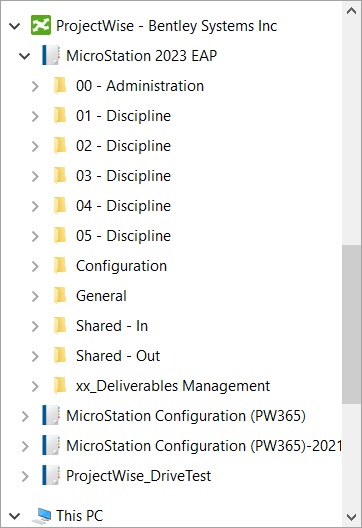ProjectWiseドライブとMicroStationの統合
ProjectWiseドライブは、MicroStation CONNECT Editionの関連アプリケーションとして使用できるようになりました。ProjectWiseドライブは、デスクトップからすべてのファイルに即座にアクセスできる自然なフォルダ構造を備えています。ProjectWise Webでプロジェクトをインストールして同期すると、ProjectWiseドライブが有効になっているプロジェクト内の作業領域接続がエクスプローラのProjectWiseドライブノードで使用できるようになります。
ProjectWiseドライブは、ローカルコンピュータとProjectWise 365ドキュメントや作業領域接続との間のリンクを提供するアプリケーションです。
ProjectWiseドライブは、ProjectWise Webユーザーなら誰でも作業領域接続をコンピュータと同期できるアプリケーションです。エクスプローラまたはデスクトップアプリケーションから直接ProjectWiseドキュメントにアクセスして作業することができます。
ローカルシステム上のファイルやフォルダで作業しているかのように、プロジェクト内のドキュメントですぐに作業を開始できます。デスクトップアプリケーションから直接ドキュメントを開き、表示や編集を行うことができます。エクスプローラのProjectWiseドライブノードから、ドキュメント(またはフォルダー全体)のダウンロード、ドキュメントのチェックアウトとチェックイン、ProjectWiseへの新しいフォルダの追加を行うことができます。
ProjectWiseドライブの詳細については、こちらの記事をご覧ください。ProjectWise WebとProjectWiseドライブのヘルプもご覧いただけます。
ProjectWiseドライブのインストールと使用
MicroStationをインストールする際に、ProjectWiseドライブをインストールすることができます。インストール時に、「フィーチャ」ページでProjectWiseドライブに対応するチェックボックスをオンにします。
- Bentley IMSアカウントのログイン資格情報を使用して、ProjectWiseドライブにサインインする(ProjectWiseドライブを使用するには、Bentley IMSアカウントが必要)。ログインすると、プロジェクトデータが自動的にProjectWise 365と同期されます。
- ProjectWiseドライブに関する重要な通知(新しいバージョンが利用可能になった、ファイルの場所が変更されたなど)を受け取る。
- 最新バージョンのProjectWiseドライブをダウンロードする(新バージョンが使用可能な場合)。
- ProjectWiseドライブの同期ステータス(準備完了、プロジェクトの更新のチェック、プロジェクトの同期中)を確認する。
- 現在の同期のファイルの場所(同期されたプロジェクトファイルのダウンロード先フォルダへの完全パス)を表示する。
- 現在同期されている接続の再同期を開始する。
- ProjectWiseドライブのヘルプにアクセスする。
- ProjectWiseドライブからサインアウトする。
インストール後のProjectWiseドライブへの初回ログイン
- ProjectWiseドライブアプリケーションを起動します。
- Bentley IMS資格情報を使用してサインインします。
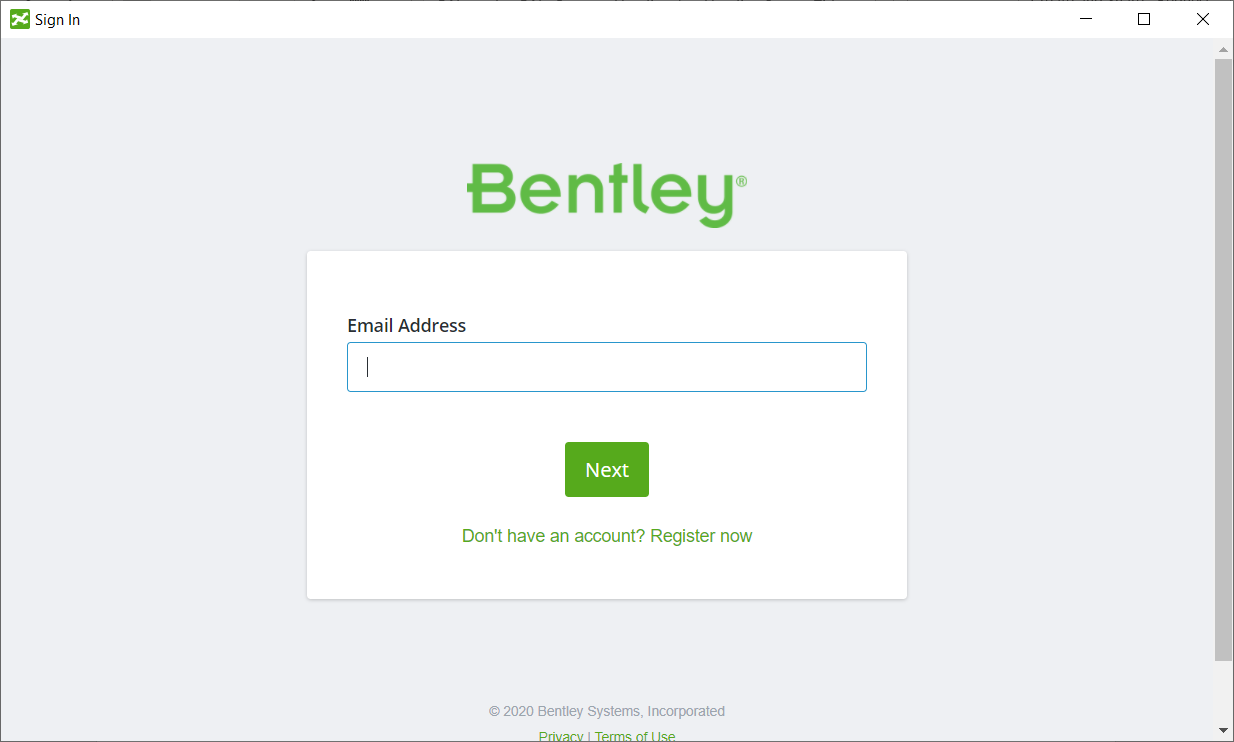
-
「承認要求」ページで、ProjectWise Driveがアクセス許可を要求しているアイテムを確認し、下にスクロールして「許可」をクリックします。
- ProjectWiseドライブウィンドウが開きます。

また、ProjectWiseドライブノードがWindowsエクスプローラのナビゲーションウィンドウに追加されているのも確認できます。アクセス権があるプロジェクトフォルダは、表示やアクセスをここから行うことができます。
ProjectWise 365からのProjectWiseドライブの同期
- projectwise365.bentley.comにアクセスします。
- Bentley IMS資格情報を使用してProjectWise 365にサインインします。
- ポータルで目的のプロジェクトを選択します。
- 左側のメニューから「ドキュメント」を選択します。
- 左上のメニューから「ProjectWiseドライブのオプション」アイコンを選択します。

- 「このプロジェクトを同期….」スライダーをオンにします。
- エクスプローラを開き、ProjectWiseドライブノードが表示されていることを確認します。
ProjectWiseドライブが同期されました。